@Grab(group='com.jhlabs', module='filters', version='2.0.235') import java.awt.* import java.awt.image.* import java.io.* import javax.imageio.* import com.jhlabs.composite.* import com.jhlabs.image.* // 画像を万華鏡のように変換する def img = ImageIO.read(new File("sf2.jpg")) KaleidoscopeFilter kf = new KaleidoscopeFilter() // 面数 kf.setSides(7) // 角度1 kf.setAngle((float)40f/180f*ImageMath.PI) // 角度2 kf.setAngle2((float)10f/180f*ImageMath.PI) // 中心X kf.setCentreX(0.5f) // 中心Y kf.setCentreY(0.5f) // 半径 kf.setRadius((int)(img.getWidth()>img.getHeight()?img.getWidth()/2:img.getHeight()/2)) img = kf.filter(img, null) ImageIO.write(img, "png", new File("kaleidoscope.png"))
元画像

出力画像
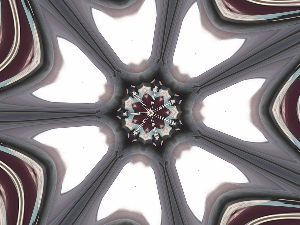
動作環境
groovy 1.8.6, JDK7 update4







